Excel 表格文字随表缩放秘籍
在日常使用 Excel 表格的过程中,您是否曾为表格内文字无法随表格变小而变小感到困扰?别担心,今天就来为您揭晓其中的奥秘,让您轻松掌握这一实用技巧。
Excel 表格的强大功能众所周知,而文字随表格大小自动调整则是其中一项能极大提升工作效率的特性,想要实现这一效果,其实并不复杂。
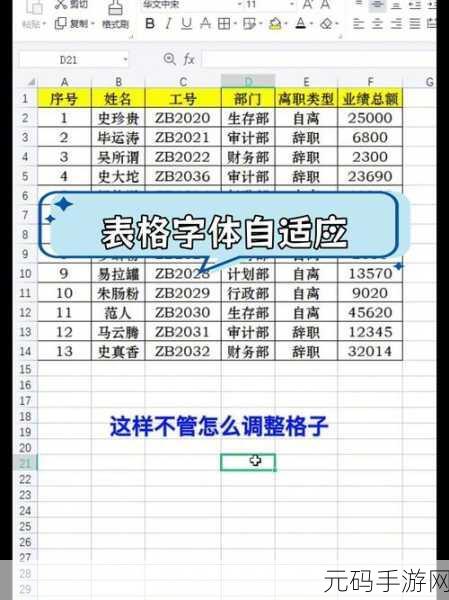
我们先来了解一下字体的设置,在 Excel 中,选中需要调整的单元格或整个表格区域,右键点击,选择“单元格格式”,在弹出的对话框中,切换到“对齐”选项卡,这里可以看到“缩小字体填充”的选项,勾选它,就能初步实现文字随表格变小而自动变小的效果。
接着是行高和列宽的调整,如果只是单纯地缩小表格的行高和列宽,而没有进行上述的字体设置,文字可能会出现显示不全的情况,在调整行高和列宽时,要结合前面提到的字体设置,这样才能达到理想的效果。
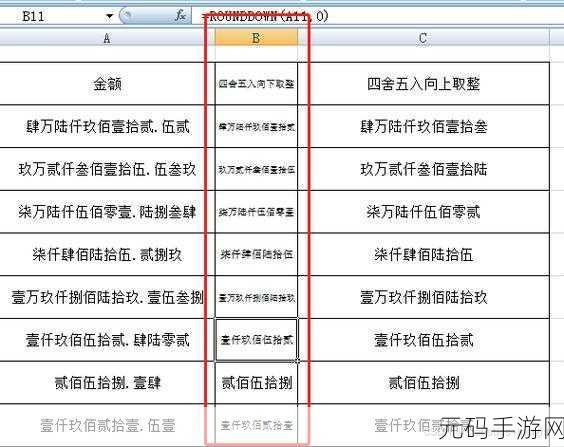
还有一点需要注意,那就是不同版本的 Excel 在操作上可能会略有差异,但总体的思路和方法是一致的,您只需要根据自己使用的版本稍作摸索,就能熟练运用这一技巧。
掌握了 Excel 表格内文字随表格变小而变小的方法,无论是在制作紧凑的报表,还是整理大量数据时,都能让您的工作更加得心应手,节省时间和精力。
参考来源:个人多年 Excel 使用经验总结。









